Shaxda tusmada
Inta aan la shaqaynayno Microsoft Excel , mararka qaarkood haddii aan gelinno formula oo aan rabno qaacidadaas tiirar gaar ah, waxaan u jiidnaa unugga la qaabeeyey tiirar kale ama laba-guji ama riix 1>Ctrl + R si loo koobiyo caanaha caanaha unugyo kale. Laakiin marar badan caanahaas waxay si toos ah ugu soo baxaan unugyo kale waxayna u socotaa weligeed. Maqaalkan, waxaan ku tusi doonaa sida loo tirtiro tiirarka excel ee socda weligood.
> Soo deji Buug-hawleedka Shaqada > 5>
Waxaad soo dejisan kartaa buugga shaqada oo aad ku tababaran kartaa iyaga.
Tirtir Tiirarka Socda Waxaa jira siyaabo badan oo loo tirtiro tiirarka ku jira excel, laakiin waa shaqo aad u dhib badan in la tirtiro tiirarka weligii socda. Aynu aragno siyaabo kala duwan oo loo tirtiro tiirarka waligeed ku socda excel.1. Tirtir tiirarka ku jira Excel ee ku socda weligeed adigoo xaq u gujinaya >>>Si aad u tirtirto tiirarka socda weligood, waxaan isticmaaleynaa xog-ururin ka kooban qiimo leh qaacido. Aynu raacno talaabooyinka fudud ee hoos.
TALAABOOYIN:
- Marka hore, si aad u dooratid tiirarka socda weligood, taabo Ctrl + Shift + Right Arrow .
- Tani waxay ku geyn doontaa dhamaadka xogtaada. >Kadib, gacanta ku dooro tiirarka aad rabto inaad tirtirto.
- Intaa ka dib, midig -guji jiirkaaga >oo dooro Delete . >Delex
>  >
>
- Oo markaad tan samayso, waxaad arki doontaa tiirarka aanad doonayn inay ku jiraan xaashida ma sii jirto
2. Isticmaalka Gaaban Kiiboodhka si aad u Tirtirto Tiirarka Socda Waligeed
Kayboodhyada Gaaban waxay badbaadiyaan waqtigeena oo waxay ka dhigaan shaqada mid dhakhso badan. Waxaan isticmaali karnaa kiiboodhka gaaban si aan u tirtirno tiirarka socda weligood. Taas awgeed, waa inaan raacnaa habka sahlan ee hoose.
> TALAABOOYIN: >- Si la mid ah, sida hababkii hore, marka hore, si aad u tagto Dhamaadka tiirka xogtaada, waa inaad taabataa Ctrl + Shift + Arrow Right .
- Marka labaad, dooro tiirarka gacanta adoo ku jiidaya.
- Marka xigta, addoo isticmaalaya Jidka gaaban ee kiiboodhka, riix " Ctrl "iyo" – " wadajir.

- iyo, taasi waa waa! Tani waxay ka saari doontaa dhammaan tiirarka xaashida xaashida ee aad rabto inaad tirtirto. >
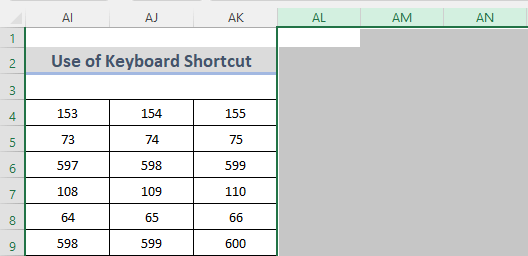 >
> Wax dheeraad ah ka akhri: VBA si loo tirtiro tiirka Excel (9 Shuruudo)
Sidoo kale eeg: Sida Loo Jaro Unugyo Badan oo Excel ah (6 Hababka Waxtarka leh)> 3. Tirtir Tiirarka Waligood Socda Adigoo Isticmaala Ribbon gudaha Excel > >Waanu tirtiri karnaa tiirarka socda weligood anagoo adeegsanayna xargaha Excel. Aan soo marno jaranjarada hoos. > TALAABOOYIN: > >- Bilowgii, sidoo kale, siyaalihii hore, u gudub tiirarka ugu dambeeya ee xogtaada, Taas samee, taabo Ctrl + Shift + RightFallaadha .
> - Intaas ka dib, dooro tiirarka aad rabto inaad ka saarto xaashida faafinta
- Kaddib, tag Home taabka ribbon.
- Marka xigta, ee hoos timaada Cells qaybta, dhagsii Delete Sheet Columns laga bilaabo Delete menu-hoos-hoosaadka. > 13> 0>
- Oo, halkaas tag! Tani waxay tirtiri doontaa dhammaan tiirarka sii socda weligood. > 13>
- > Sida Loo Tirtirayo Tiirarka Adoon lumin Formula-ka Excel (3 Tallaabo Fudud) > >11>>>[La xaliyay!] Ma tirtiri karo tiirarka dheeraadka ah ee Excel (3 Solutions) >
- Sida loo tirtiro tiirarka aan dhamaadka lahayn ee Excel (Qaabka 4) > 11> 1> Tirtir Tiirarka ku salaysan Madaxa Isticmaalka VBA ee Excel >
- > Ma tirtiri karo tiirarka bannaan ee Excel 4. 'Tag si gaar ah' si aad u tirtirto tiirarka bannaan ee Excel
Excel wuxuu leeyahay astaamo badan oo yaab leh, kuwaas oo naga caawiya inaan si faseexa u shaqayno. Tag Special waa mid ka mid ah kuwan. Habkan, waxaad tirtiri kartaa dhammaan unugyada bannaan, tiirarka, ama safafka. Sidoo kale, waxaad ka saari kartaa unugyada, tiirarka, ama safafka leh caanaha. Mar labaad, waxaad tirtiri kartaa dhammaan qiyamka joogtada ah iyo wixii la mid ah. Aynu tirtirno dhammaan tiirarka la habeeyey ee weligii socda. Si tan loo sameeyo, waa inaad raacdaa nidaamka hoose.
> TALAABOOYINKA: > - Intaas ka dib, dhagsii Go to Special . >
- Markaa, dhagsii badhanka OK
- Ugu dambaynta, dhagsii OK . > OK >
- Waxaan arki doonnaa Delete sanduuqa wada-hadalka.
- In ka badan, dooro Tiirka oo dhan . >
- Ka dib, dhagsii badhanka OK > OK
- Tani waxay meesha ka saaraysaa dhammaan tiirarka maran ee socda weligood 3>
> 5. Jooji Tiirarka Atoomaatiga ah ee Excel >
> Markaad isticmaalayso qaacido ku yaal Excel, mararka qaarkood dhammaan tiirarka kale waxay si toos ah u dhaliyaan qaacidada. Si loo joojiyo tiirarka iswada, aynu eegno jaranjarooyinka hoos.TALAABOOYINKA:
- Marka hore, si la mid ah sidii hore, tag dhamaadka Tiirarka adoo riixaya Ctrl + Shift + Falaadhka Midig . >In ka badan, tag Home tab.
>>Ka dib, ka Unugyada Qaybta, dhagsii Format Bar-hoosaadka menu. > - Marka xigta, dooro QariTiirarka laga bilaabo Qari & Qari liiska hoos-u-dhaca >
- Oo, taasi waxay qarin doontaa tiirarka oo dhan, tiirarkaasna si toos ah uma soo saari karaan.
- Intaa ka dib, dhagsii Visual Basic si aad u furto Visual Basic Editor. 2>si loo furo Visual Basic Editor .
- Habab kale oo lagu furo Visual Basic Editor Waxa kaliya oo aad xaq u gujisaa xaashida oo dooro Arag Code . > * uqor VBA'. halkaas. >
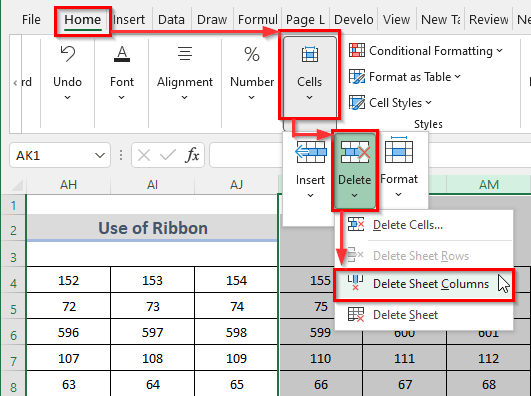 >> 3>
>> 3> 3>
Akhrisyo La mid ah >
>- >
- Marka hore, tag Home taabka ribbon. >Marka labaad, gudaha Tafatirka koox, dooro Raadi & Dooro menu hoos u dhaca >
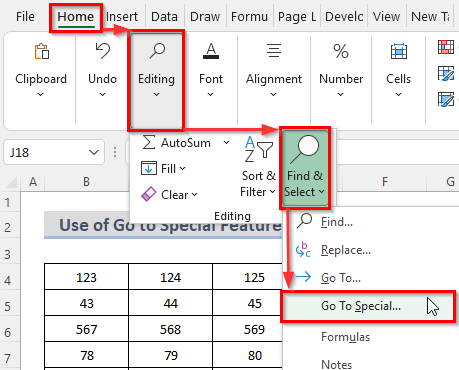 >> 3>
>> 3> - >> Tani waxay furi doontaa Go to Special sanduuqa wada hadalka. >Sida aan rabno in aan ka saarno dhammaan tiirarka bannaan. Markaa waxaanu dooranaa Formulas . >>
>  >
>
- 10
 >
> 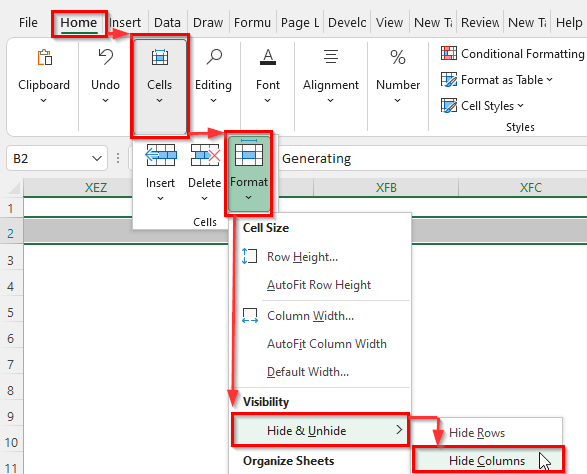
- >Marka hore, tag Developer tabka ribbon. >
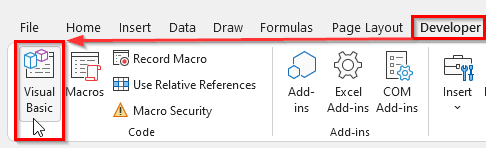
>VBA Code: >
3323
- >Hadda, taabo furaha F5 ama dhagsii Xoji Sub badhanka si aad u socodsiiso koodka. >>>>>>>
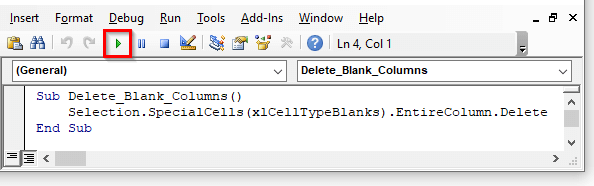 >
> 7882
- >
- Dhammaadka, waxaan arki karnaa natiijada loo baahan yahay. >
> Gabagabo
Habka sare ayaa kaa caawin doona inaad tirtirto tiirarka ku jira excel ee weligii socda. Waxaan rajeynayaa in tani ay ku caawin doonto! Haddii aad hayso wax su'aalo ah, soo jeedin ah, ama falcelin ah fadlan nagu soo ogeysii qaybta faallooyinka. Ama waxaad ku eegi kartaa maqaalladayada kale ee ku jira ExcelWIKI.com blog!
>
